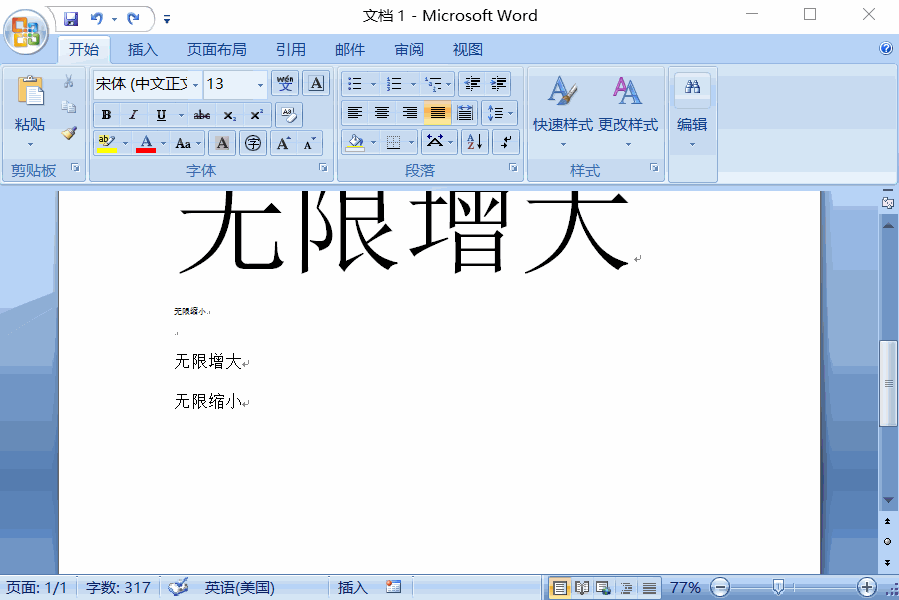修改笔记本字体大小(调整笔记本电脑字体大小)
修改笔记本字体大小,让视觉更舒适
在使用笔记本电脑的过程中,我们经常会觉得字体大小不够合适,或者因为屏幕分辨率不同而觉得眼睛有些累。
这时候,调整笔记本电脑的字体大小就成了一个非常重要的问题。下面我们就来说一说如何修改笔记本电脑字体大小,让我们的视觉更加舒适。
小标题一:修改笔记本系统字体大小
在笔记本系统中,可以通过修改“显示设置”来调整字体大小。具体操作如下:
点击桌面右键,选择“显示设置”;
点击“缩放与布局”,找到“缩放”的选项调整大小;
点击“更改文本大小”,选择一个已存在的文本大小,最后点击“应用”即可。
需要注意的是,修改系统字体大小会影响系统界面的整体显示效果,因此在修改之前应该仔细考虑自己需要的字体大小,并在修改后重新调整字体大小。
小标题二:修改浏览器字体大小
在浏览网页时,我们通常会觉得字体大小不够合适。以下是几种不同浏览器下修改字体大小的方法:

1.修改Chrome浏览器字体大小
打开Chrome浏览器,点击右上角的“三个点”标志;
在下拉菜单中选择“设置”;
在“设置”页面中,找到“外观”部分,点击“字体大小”,选择一个已存在的文本大小即可。
2.修改Firefox浏览器字体大小
打开Firefox浏览器,点击右上角的“三个横线”标志;
在下拉菜单中选择“选项”;
在“选项”页面左侧的菜单中,找到“一般”选项,点击打开;
在“一般”页面中,找到“字体和颜色”,点击下面的下拉菜单,选择一个已存在的文本大小,即可实现字体大小的调整。
3.修改Edge浏览器字体大小
打开Edge浏览器,点击右上角的“三个点”标志;
在下拉菜单中选择“设置”;
找到“文本大小”,并选择一个已存在的文本大小即可;
需要注意的是,由于不同浏览器的操作界面特点不同,因此具体的操作步骤可能略有不同,但总体的操作原理基本相同。
小标题三:更改Office软件字体大小
在使用Office软件时,我们也常常需要更改字体大小,以下是几种不同Office软件中修改字体大小的方法:
1.修改Word字体大小
打开Word软件,找到“开始”选项卡,点击“字体”下拉菜单,在里面选择一个你需要的字号即可完成设置;
如果你需要设置一些默认的字体大小,则可以点击“样式”的下拉菜单,点击“基本文本”选项,在后面的下拉菜单中选择一个默认的字号即可。
2.修改Excel字体大小
打开Excel软件,选择你需要修改字号的单元格;
在“开始”选项卡中,点击“字体”下拉菜单,在里面选择一个你需要的字号即可完成设置。
3.修改PowerPoint字体大小
打开PowerPoint软件,选中你需要的文本框;
点击“开始”选项卡中的“字体”下拉菜单,选择一个你需要的字号;
需要注意的是,Office软件中的操作步骤虽然略有不同,但操作原理基本相同,并且建议你在使用的时候多多熟悉Office软件的常用操作。
小标题四:总结
本文简单地介绍了在笔记本电脑中如何调整字体大小的方法,包括修改系统字体大小、浏览器字体大小、Office软件字体大小。
虽然操作步骤稍有不同,但总体的操作原理基本相同,最终都是为了让我们的视觉更加舒适。
希望通过本文的介绍,大家能够更好地掌握这些技巧,让我们的生活更加便利,工作更加高效。